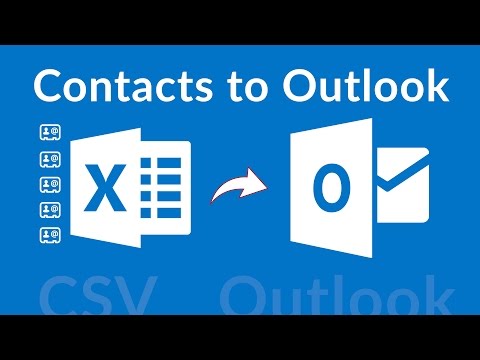
Содержание
Программа управления электронной почтой и личной информацией «Microsoft Outlook» может импортировать данные из текстовых файлов, в том числе в формате с разделителями-запятыми (CSV). Это расширение файла часто используется для хранения экспортированных данных из программ управления контактами и адресной книги, что позволяет передавать контактную информацию между программами. Чтобы импортировать файл CSV с контактными данными в Microsoft Outlook 2010, перейдите в меню «Дополнительные параметры» и выберите «Импорт» в разделе «Экспорт».
направления

-
Откройте Microsoft Outlook 2010. Нажмите на вкладку «Файл» в меню программы, а затем выберите «Параметры».
-
Выберите «Дополнительно» на левой навигационной панели.
-
Найдите раздел «Экспорт» и нажмите кнопку «Экспорт».
-
Нажмите «Импортировать из другой программы или файла» в списке «Выберите действие для выполнения», а затем «Далее».
-
Нажмите «Значения, разделенные запятыми .csv» в списке «Выберите тип файла для импорта», а затем «Далее».
-
Нажмите «Обзор», чтобы найти файлы CSV, которые вы хотите с вашего компьютера. Нажмите на файл, чтобы выделить его, затем нажмите «Далее».
-
Перейдите к опции «Выбрать папку назначения» и щелкните папку Outlook, в которую вы хотите импортировать список. Например, это может быть ваша основная папка «Контакты», если вы импортируете контактные данные из другой программы. Нажмите «Далее», а затем «ОК», чтобы подтвердить выбор папки назначения.
-
Нажмите «Готово», чтобы импортировать данные из файла CSV в Outlook.
чаевые
- Microsoft Outlook также может импортировать контактную информацию в файлы TSV (с разделителями табуляции). Используйте тот же процесс, но выберите файл .tsv для импорта данных.